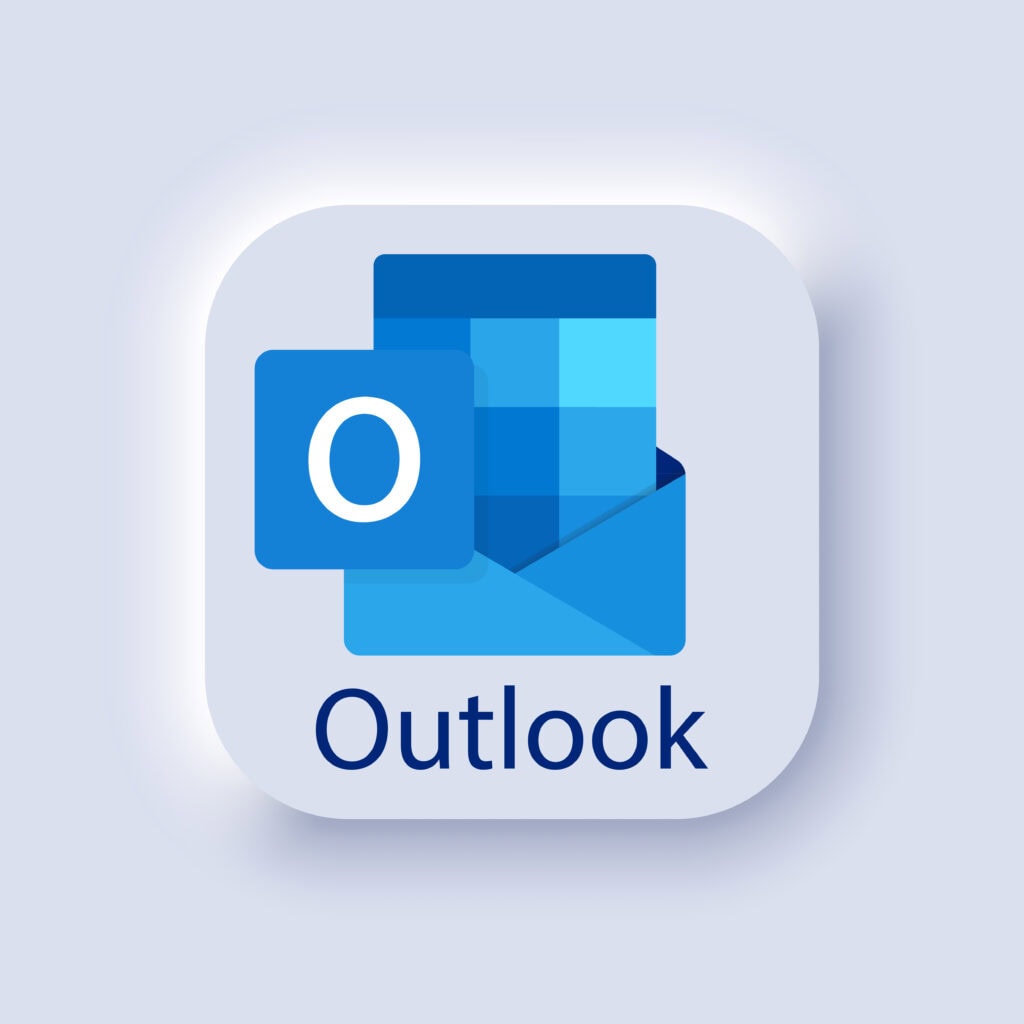Outlook یکی از محبوبترین ابزارهای مدیریت ایمیل و زمانبندی است که توسط مایکروسافت ارائه شده. این نرمافزار نهتنها برای ارسال و دریافت ایمیل استفاده میشود، بلکه امکاناتی مثل مدیریت تقویم، وظایف (Tasks)، یادداشتها و حتی تماسها را هم در اختیار کاربران قرار میدهد. در این مقاله، قدمبهقدم یاد میگیریم چگونه با Outlook کار کنیم، تنظیمات ضروری آن را انجام دهیم و از تمام قابلیتهایش بهره ببریم.
اوت لوک چیست و چه کاربردی دارد؟
Outlook یک نرمافزار مدیریت ایمیل و زمانبندی است که به شما کمک میکند تمام پیامها، قرار ملاقاتها و کارهای روزانه خود را در یک محیط یکپارچه مدیریت کنید. این ابزار هم برای کارهای شخصی و هم برای استفادههای حرفهای در شرکتها و سازمانها بسیار محبوب است.
مهمترین کاربردهای Outlook
- ارسال و دریافت ایمیل
- زمانبندی جلسات و رویدادها
- مدیریت وظایف و یادداشتها
- هماهنگی با تیمها از طریق Microsoft 365
- یکپارچهسازی با سرویسهایی مثل OneDrive و Teams
نسخه های مختلف Outlook
مایکروسافت اوت لوک در چند نسخه ارائه میشود:
- نسخه دسکتاپ (Outlook for Windows/Mac): نسخه کامل و پیشرفته با امکانات بیشتر.
- نسخه وب (Outlook.com): دسترسی از طریق مرورگر، بدون نیاز به نصب.
- نسخه موبایل (Android/iOS): برای مدیریت ایمیلها و تقویم در گوشی.
نصب و راهاندازی Outlook
برای نصب Outlook کافی است:
- خرید یا دانلود نسخه Microsoft 365 از وبسایت مایکروسافت.
- نصب نرمافزار و ورود با حساب کاربری مایکروسافت (Microsoft Account).
- افزودن حساب ایمیل (Gmail، Yahoo، یا ایمیل سازمانی).
💡 نکته: Outlook از پروتکلهای IMAP و POP3 پشتیبانی میکند، بنابراین میتوانید هر نوع حساب ایمیلی را اضافه کنید.
آشنایی با محیط کاربری
محیط کاربری Outlook از بخشهای زیر تشکیل شده است:
- نوار ناوبری (Navigation Pane): دسترسی به پوشهها، تقویم، مخاطبین و وظایف.
- لیست پیامها: نمایش ایمیلهای دریافتی یا ارسالی.
- پنجره پیشنمایش (Reading Pane): مشاهده محتوای ایمیل بدون باز کردن کامل آن.
- نوار ابزار (Ribbon): شامل ابزارهای ارسال، پاسخ، جستجو و قالببندی.
ارسال و دریافت ایمیل
برای ارسال ایمیل:
- روی New Email کلیک کنید.
- آدرس گیرنده، موضوع و متن ایمیل را وارد کنید.
- در صورت نیاز، فایل ضمیمه (Attachment) اضافه کنید.
- روی Send بزنید.
برای دریافت ایمیلها کافی است به Inbox بروید یا روی دکمه Send/Receive کلیک کنید.
مدیریت پوشه ها و برچسب ها
سازماندهی ایمیلها باعث میشود سریعتر پیامهای مهم را پیدا کنید:
- ایجاد پوشههای اختصاصی برای دستهبندی ایمیلها.
- استفاده از Rules برای انتقال خودکار ایمیلها به پوشههای مشخص.
- علامتگذاری ایمیلهای مهم با Flag یا Category.
استفاده از تقویم (Calendar)
تقویم Outlook ابزاری عالی برای مدیریت زمان است:
- افزودن جلسات و قرار ملاقاتها.
- ارسال دعوتنامه به همکاران.
- تنظیم یادآوری (Reminder) برای رویدادها.
- هماهنگسازی با Google Calendar یا تقویم گوشی.
ایجاد و مدیریت وظایف (Tasks)
با قابلیت Tasks میتوانید:
- لیست کارهای روزانه خود را بسازید.
- تاریخ انجام و اولویتبندی تعیین کنید.
- وظایف را به افراد دیگر اختصاص دهید.
ساخت امضای ایمیل
یک امضای حرفهای اعتماد و اعتبار شما را افزایش میدهد:
- به بخش File → Options → Mail → Signatures بروید.
- متن، لوگو یا لینکهای شبکه اجتماعی را اضافه کنید.
- امضا را برای همه ایمیلهای ارسالی فعال کنید.
نکات و ترفندهای حرفه ای در Outlook
- زمانبندی ارسال ایمیل برای ارسال در ساعت مشخص.
- استفاده از جستجوی پیشرفته برای پیدا کردن ایمیلهای قدیمی.
- پینکردن ایمیلهای مهم در بالای Inbox.
- آرشیو کردن پیامها برای کاهش شلوغی صندوق ورودی.
جمع بندی
Outlook یک ابزار قدرتمند برای مدیریت ایمیل و برنامهریزی است. اگر از ابتدا اصول استفاده از آن را یاد بگیرید، میتوانید زمان خود را بهتر مدیریت کنید و بهرهوری بالاتری داشته باشید. چه یک کاربر مبتدی باشید و چه یک حرفهای، یادگیری این نرمافزار سرمایهگذاری روی نظم و بهرهوری شخصی شماست.